Menu Plik - Dokumenty
Dokumenty to bardziej formalne wydruki, wykonywane najczęściej na specjalnych formularzach wydruku jak faktury lub dokumenty WZ. W systemie można zdefiniować kilka dokumentów w każdym module. Dokumentów nie można zapisać do pliku tekstowego. Dokumenty są różne w zależności od wybranego modułu:ilustracja poniżej pokazuje dokumenty dostępne w module Księga Sprzedaży:

Definicja formularzy wydruku
Dla każdego dokumentu w systemie, który chcemy drukować trzeba zdefiniować formularz wydruku. Formularz wydruku należy następnie załączyć do dokumentu. W zależności od potrzeb, dla danego dokumentu można zdefiniować jeden lub więcej formularzy wydruków. Aby załączyć formularz wydruku do dokumentu należy wykorzystać polecenie 'Definicja formularza' z menu Specjalne w oknie 'Dokumenty'.
Poniższy przykład pokazuje sytuację w której, dla dokumentu Faktura sprzedaży zdefiniowano dwa formularze wydruku: jeden formularz wydruku dla angielskich odbiorców, a drugi formularz dla francuskich odbiorców. Formularze nazwano odpowiednio: INVENG oraz INVFRE wykorzystując kartotekę Formularze wydruków w module System. Szczegółowe informacje na temat definiowania formularza wydruku znajdziesz w
dalszej części podręcznika.
Aby załączyć formularze wydruku INVENG oraz INVFRE należy postępować zgodnie z poniższymi krokami:
- Wybierz moduł Księga Sprzedaży.
- Kliknij przycisk [Dokumenty] oknie Głównym. Pojawi się okno 'Dokumenty' z listą dokumentów dostępnych w module Księga Sprzedaży.
Zaznacz pozycję Faktury.
- Wybierz 'Definicja formularza' z menu Specjalne. Wprowadź INVENG w pierwszym wierszu (kolumna Formularze) oraz INVFRE w drugim wierszu tego ustawienia:
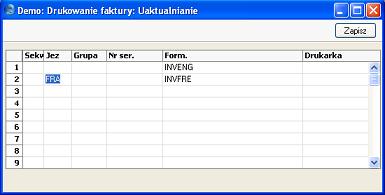
Dla każdego wiersza można przypisać sekwencję, język, grupę dostępu, serię numerów, nazwę formularza oraz drukarkę.
- Sekw
- Kolumna Sekw nadzoruje kolejnością wydruku dokumentów. Jest wykorzystywana w sytuacji, kiedy za pomocą jednej komendy chcemy wydrukować kilka dokumentów. Jeśli, na przykład chcesz wydrukować dokument WZ po zatwierdzeniu faktury sprzedaży,wprowadź formularz dokumentu WZ z numerem 1 w kolumnie Sekw w pierwszym wierszu ustawienia oraz formularz faktury z numerem 2 w kolumnie Sekw w drugim wierszu ustawienia.
- Jęz
- Wprowadź kod języka dla dokumentu. Każdemu odbiorcy lub/i fakturze można przypisać kod języka, który będzie kontrolował wybór właściwego formularza wydruku w zależności od użytego języka. Aby wprowadzić kod języka wykorzystaj polecenie Wstaw (Ctrl-Enter lub ⌘-Enter) w kolumnie Jęz, a następnie wybierz właściwy kod z listy. W ten sposób można ustawić, aby dla wszystkich odbiorców angielskich do których przypisano język ENG faktura sprzedaży drukowała sie na formularzu INVENG oraz dla wszystkich odbiorców francuskich do których przypisano język FRA, faktura sprzedaży drukowała się na formularzu INVFRE.
Polecenie 'Wstaw' zostało opisane wcześniej.
- W niektórych przypadkach w pole Jęz można wprowadzić Sposób dostawy, jeśli formularz faktury zależy od sposobu dostawy. Można to zastosować tylko do dokumentu, który zawiera pole Sposób dostawy.
- Gr. dost.
- Formularz wydruku można przypisać do konkretnej grupy dostępu. Jeśli użytkownik, który należy do grupy dostępu będzie drukował faktury, system automatycznie wybierze formularz przypisany do jego grupy dostępu. Wykorzystaj polecenie 'Wstaw', aby wybrać Grupę dostępu z listy (Grupy dostępu należy zdefiniować wcześniej w module System).
- Seria nr
- Niektóre formularze wydruku można przypisać do określonej serii numerów. Faktury o numerach z danej serii będą drukowane na formularzu właściwym dla tej serii.
- Formularze
- W pole należy wprowadzić właściwy kod formularza wydruku.Chociaż pole uwzględnia wielkość liter to przy wprowadzaniu kodu formularza można wykorzystać tylko duże litery.Wykorzystaj polecenie Wstaw, aby wybrać właściwy formularz wydruku z listy. Szczegółowe informacje na temat
formularzy wydruku dostępne są w dalszej części podręcznika.
- Drukarka
- Wprowadź kod drukarki, jeśli chcesz wykorzystać specjalną drukarkę do wydruku dokumentu (wykorzystaj polecenie Wstaw, aby wybrać drukarkę z listy).
- Kliknij [Zapisz], aby zapamiętać ustawienia wydruku faktury. Teraz, przy wydruku faktury system automatycznie będzie pobierał właściwy formularz wydruku w zależności od języka Odbiorcy.
Przedstawione zasady można zastosować prawie do wszystkich dokumentów.
